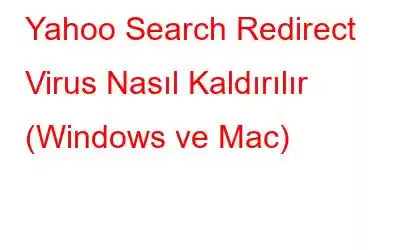Web'de gezinmenin kesinlikle sınırı yoktur. İnterneti kullanmaya başladığımız andan itibaren hiçbir nokta yoktur ve çoğu zaman zamanın nasıl geçtiğini anlamama eğiliminde oluruz. Değil mi? Peki, internette gezinirken web tarayıcınız hiç istemeden Yahoo Arama sayfasına yönlendirildi mi? Veya Google'da bir şey aradığınızda sonuçlar Yahoo'nun sayfasında listelendiğinde mi?
Evetse, cihazınıza virüs veya kötü amaçlı yazılım bulaşmış olma ihtimali çok yüksektir. Tarayıcınızın arızalanması ve Yahoo'nun arama sayfasına yönlendirilmesi nedeniyle sisteminizde bazı kötü amaçlı kod parçaları saklanıyor. Yahoo arama yönlendirme virüsünü web tarayıcınızdan kaldırmayı mı merak ediyorsunuz? Size yardımcı olduk.
Bu yayında, Yahoo arama yönlendirme sorunlarını Windows, Mac ve Chromebook'tan kaldırmanıza olanak sağlayacak birkaç yolu listeledik.
Bu sorunu hemen çözmenizi sağlayacak ayrıntılı bir virüs temizleme kılavuzuyla başlayalım.
Yahoo Arama Yönlendirme Virüsü Nasıl Kaldırılır
#1 Windows
Kötü amaçlı programı Windows'tan kaldırmak için şu hızlı adımları izleyin:
Görev çubuğunun sol alt köşesinde bulunan Windows simgesine basın. Ayarlar'ı açmak için dişli şeklindeki simgeyi seçin.
Ayarlar penceresinde “Uygulamalar ve Özellikler”e dokunun.
Bu program listesinde ilerleyin ve uygulamalar. Şüpheli bir şey bulursanız, üzerine dokunun ve altındaki "Kaldır" düğmesine basın.
Ekrandaki talimatları izleyin ve kötü amaçlı uygulamayı hemen kaldırın.
Systweak Antivirus'ü indirin Windows PC için
Yukarıdaki adımları uygulamak istemiyorsanız işte akıllıca bir tüyo. Yahoo arama yönlendirme virüsünü cihazınızdan kaldırmak için herhangi bir üçüncü taraf antivirüs yazılımından da yardım alabilirsiniz. Virüslere, kötü amaçlı yazılımlara, truva atlarına, reklam yazılımlarına, casus yazılımlara ve fidye yazılımı tehditlerine karşı gerçek zamanlı koruma sunan Systweak Antivirus güvenlik aracını cihazınıza indirip yükleyin. Cihazınızı her türlü kötü niyetli enfeksiyona karşı koruyabilen ve hassas verilerinizin açığa çıkmasını engelleyebilen, sahip olunması gereken kapsamlı bir araçtır.
Systweak Antivirus'ü İndirin
Systweak Antivirus aracını Windows cihazınıza yükleyin ve başlatın. Bir tarama modu seçin: Başlamak için Hızlı Tarama, Derin Tarama veya Özel Tarama. Tam tarama tamamlanana kadar bir süre bekleyin Araç çalışmaya başlayıp gizli kötü amaçlı tehditleri ve virüsleri ararken cihazınızda kurulur.
#2 Mac
Mac'ler genellikle diğer tüm cihazlardan çok daha güvenli kabul edilir. Tarayıcı korsanları ve web sitesi takipçileri, kötü amaçlı bir kod parçasını macOS'a yerleştirmek için genellikle "Profiller"i kullanır. Bu nedenle, Mac'te Yahoo arama yönlendirme sorununu ortadan kaldırmak için cihazınızda yakın zamanda yüklenmiş herhangi bir yapılandırma profilinin bulunmadığından emin olacağız.
1. Adım: Profilleri Kaldır
Apple simgesine dokunun, “Sistem Tercihleri”ni seçin.
Sistem Tercihleri penceresinde herhangi bir “Profiller” seçeneğini arayın. Sistem Tercihleri penceresinde listelenen "Profiller" seçeneğini bulamazsanız cihazınız güvende demektir.
Ancak bir tane bulursanız ona dokunun. Profil başlığını seçin ve ardından hemen kaldırmak için eksi simgesine basın.
2. Adım: Kötü Amaçlı Uygulamaları ve Programları Kaldır
Yahoo aramasını kaldırmak için başka bir adım Mac'teki yönlendirme sorununun nedeni, bunca zamandır açıkça gizlenmiş olabilecek şüpheli programların ve uygulamaların kaldırılmasıdır.
Mac'in Finder'ı > Uygulamalar'ı açın.
Yüklü uygulamalar ve programlar listesine göz atın. Şüpheli bir şey bulursanız, üzerine sağ tıklayın ve “Çöp Kutusuna Taşı” seçeneğini seçin.
#3 Chromebook
Yahoo arama yönlendirme sorununu Chromebook'tan kaldırmak için size tavsiyede bulunuruz varsayılan tarayıcı ayarlarına geri yüklemeniz gerekir. Şu hızlı adımları izleyin:
Chromebook'ta web tarayıcısını açın. Ayarlar'ı açmak için üç nokta simgesine dokunun.
Aşağı kaydırın ve “Gelişmiş” seçeneğine dokunun.
“Ayarları orijinallerine geri yükle”ye dokunun. varsayılanlar” seçeneğini seçin.
Virüsün kaldırıldığından emin olmak için web tarayıcınızı ve Chromebook'unuzu yeniden başlatın.
Ayrıca okuyun: Chromebook için En İyi 5 Antivirüs (2021) Ücretsiz ve Ücretli
Yahoo Arama Yönlendirme Virüsünü Web tarayıcılarından (Safari, Google Chrome ve Mozilla Firefox) Kaldırma
#1 Safari
Yahoo arama yönlendirme virüsünü Web tarayıcılarından kaldırmak için Mac'te Safari web tarayıcısını kullanmak için şu adımları izleyin.
Mac'te Safari web tarayıcısını başlatın.
Menüdeki “Safari” seçeneğine dokunun, “Sistem Tercihleri”ni seçin.
Şimdi “Ana Sayfa” seçeneğini iyice işaretlemeniz gerekiyor. Alan değerine girilen şüpheli bir şey bulursanız son değişiklikleri kaldırın ve kaydedin.
“Uzantılar” sekmesine geçin.
Uzantılar listesinde ilerleyin ve ardından Mac'inizde yüklü olan Yahoo ile ilgili tüm uzantıları kaldırın.
#2 Google Chrome
Yahoo aramasını Chrome'dan kaldırmak için, yapmanız gerekenler şöyle.
Cihazınızda Google Chrome web tarayıcısını başlatın. Ayarları açmak için üç nokta simgesine dokunun. Ayarlar penceresini aşağı kaydırın, “Gelişmiş”e dokunun.
“Ayarları orijinal varsayılanlarına geri yükle”ye dokunun.
Chrome şimdi açılacak ekranda bir onay uyarısı görüntülenir. Onaylamak için “Ayarları Sıfırla” düğmesine basın.
Ayrıca okuyun: Chrome.exe virüsü nasıl kaldırılır
#3 Mozilla Firefox
Firefox'u başlatın, üç yatay çizgi simgesine dokunun ve ardından “Yardım”a dokunun.
“Sorun Giderme Bilgileri”ni seçin.
“Firefox'u Yenile”ye dokunun.
Sonuç
Bu, Windows, Mac ve Chromebook'ta Yahoo arama yönlendirme virüsünün nasıl kaldırılacağına ilişkin virüs temizleme kılavuzumuzu tamamlamaktadır. Yukarıda belirtilen geçici çözümlerin internette gezinmenizi daha keyifli ve daha güvenli hale getirmenize yardımcı olacağını umuyoruz.
Okunma: 0